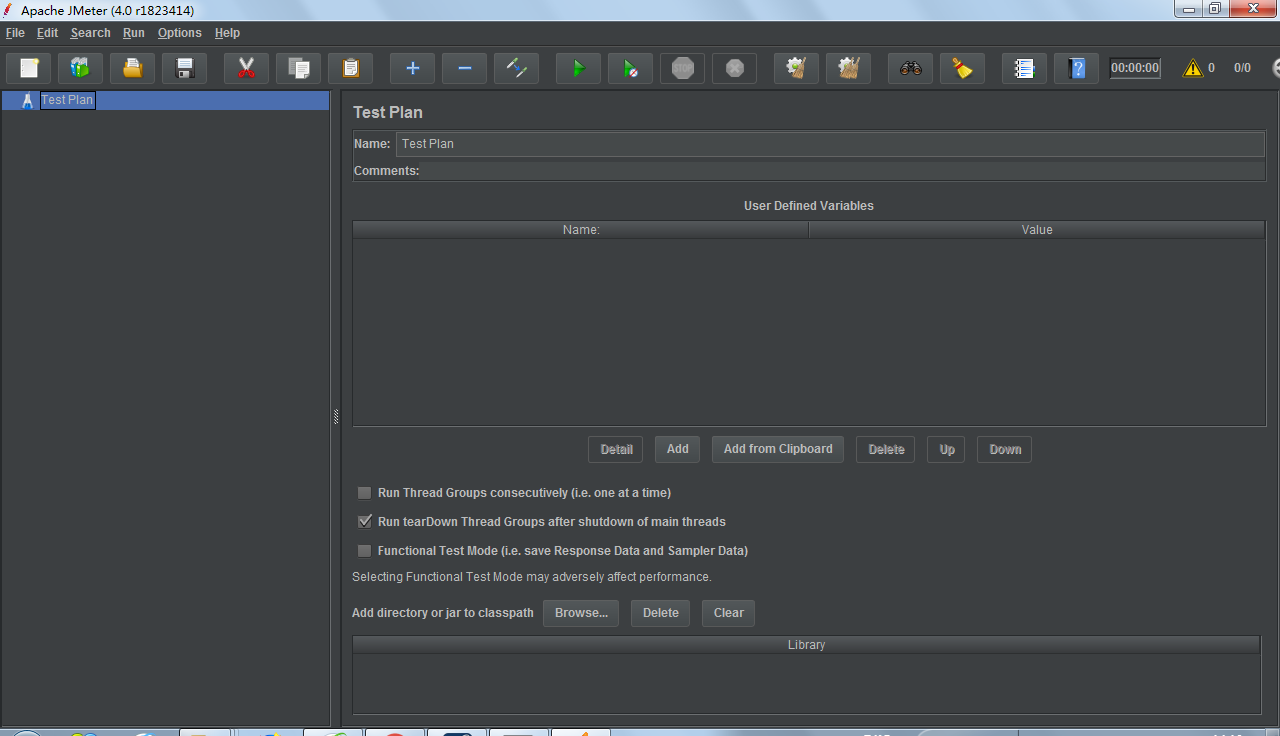Jmeter压力测试工具安装教程-WIN7系统
注意:要使用JEMTER,必须先安装JDK ,如果已经安装过JDK,请忽略1.jdk下载安装,从2.Jmeter下载开始
1.jdk下载安装
JDK下载地址:
http://java.sun.com/javase/downloads/index.jsp
JDK安装
下载jdk1.6.0_10.exe,建议直接点击默认安装,因为将来如果安装了很多别的用到java 的程序,环境变量容易出问题,默认一般安装至C:\Program Files\Java目录下,安装好后如下所示

但是默认安装的话会有个问题,就是jre1.8.0_121\lib\下没有tools.jar文件,解决办法是把jdk1.8.0_121\lib\下的tools.jar复制到jre1.8.0_121\lib\下
JDK环境变量配置 (下面要配2个变量,分别是新建JAVA_HOME和修改PATH变量)
1.桌面上选择“我的电脑”(右键),高级, 环境变量, 在“系统变量”--->“新建”, 在变量名中输入:JAVA_HOME,变量中输入:C:\Program Files\Java\jdk1.6.0_10; 注意:变量值要输自己实际的安装路径哦,不然会错,我写的只是示例
2. 桌面上选择“我的电脑”(右键),高级, 环境变量, 在“系统变量”中,修改PATH变量,添加%JAVA_HOME%\bin;%JAVA_HOME%\jre\bin; (注意“;”号)
3.检查一下有没有配好。检查方式: 运行cmd命令“java -version”,会显示当前安装的jdk版本,如果没显示,就是没配好,需要检查哪里的路径和符号是不是错了。
提示:cmd命令 path ,可以查看当前主机所有的变量。
最后:所有的变量配置完注意要以英文";"号隔开,不能用中文哦。
2.Jmeter下载
进入官网:http://jmeter.apache.org/
1.第一步进入官网如下图
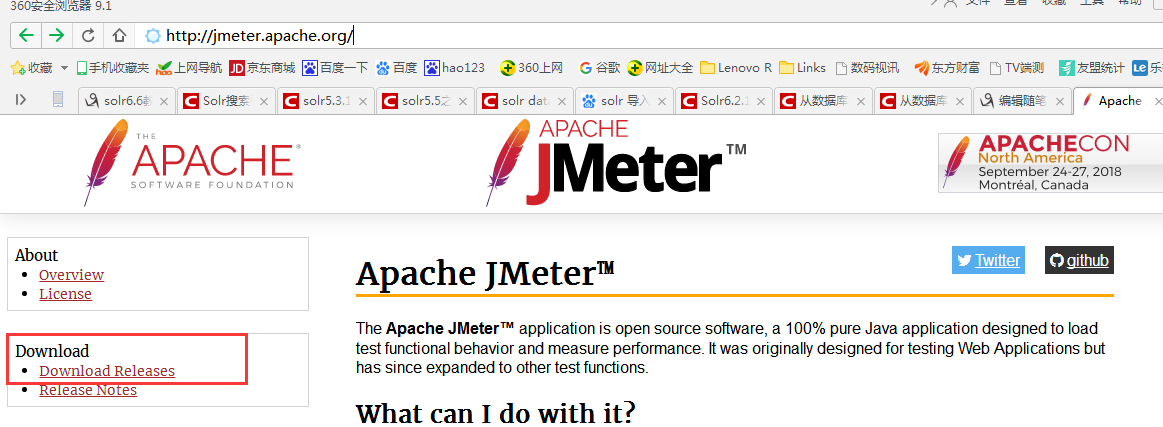
2.选择进行下载,下载下来为一个压缩包,解压即可。


这里请注意2点:
1)下载jemter压缩包后,解压之后压缩包叫apache-jmeter-4.0.zip,如是src.zip后缀的都不对,打开之后会报错不可用,因为里面缺少我们下一步将要配置的环境变量.jar文件。
2)对应的jdk版本不可太低,一般jmeter3.0的对应jdk1.7,jmeter4.0对应jdk1.8以上,否者启用jmeter也会报错。
下面继续配环境变量
Jmeter环境变量相关配置
1.) 电脑桌面----》“计算机”图标----》鼠标右键选择“属性”----》点击高级系统设置----》高级---》环境变量页面

2) 开始配置环境变量了。
在系统变量框,点击“新建”,建立一个变量:JMETER_HOME,值为你解压的jmeter安装路径。
我的安装路径是在E盘,这个路径根据自己实际安装路径进行填写。然后点击确定保存即可
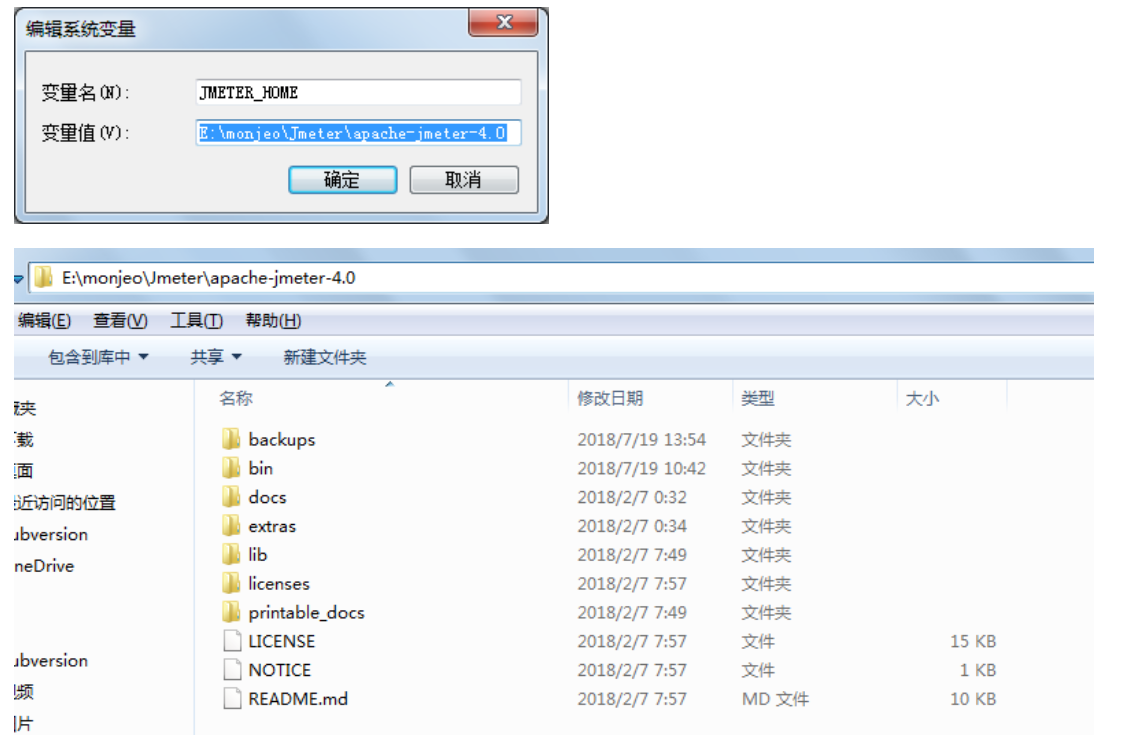
3)配置classpath变量,没有的话也要按照上面步骤进行新建,有的话直接进行选中,点击编辑即可。
变量值固定为:%JMETER_HOME%\lib\ext\ApacheJMeter_core.jar;%JMETER_HOME%\lib\jorphan.jar;%JMETER_HOME%\lib/logkit-2.0.jar;
做完之后一定要保存,不确定的话可以直接点击确定按钮直到退到我的电脑页面
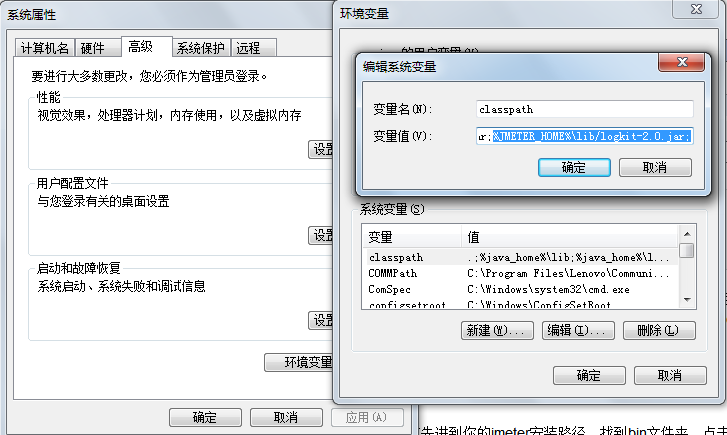
4)基本配置完成,然后验证一下是否配置正确,是否可用。
首先进到你的jmeter安装路径,找到bin文件夹,点击进去,找到jmeter.bat,鼠标右键用管理员方式运行,或者直接双击打开,此时会弹出2个界面:1.个是命令窗口,使用jmeter的时候此命令窗口不能关,你缩小到电脑任务栏即可。2.还有一个界面是jmeter工作页面,你可以在里面进行相关的操作.具体如图
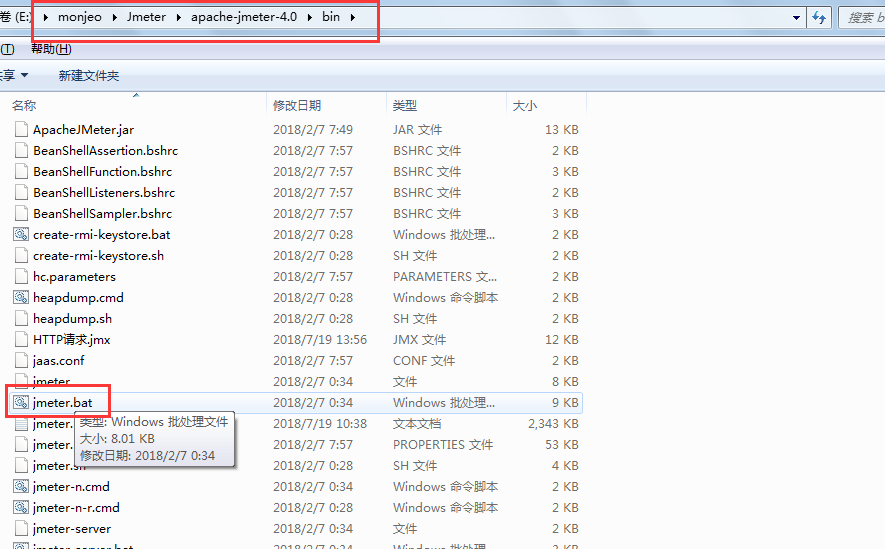
5)确认安装是否成功,双击jmeter.bat或者以管理员方式运行,页面如下:
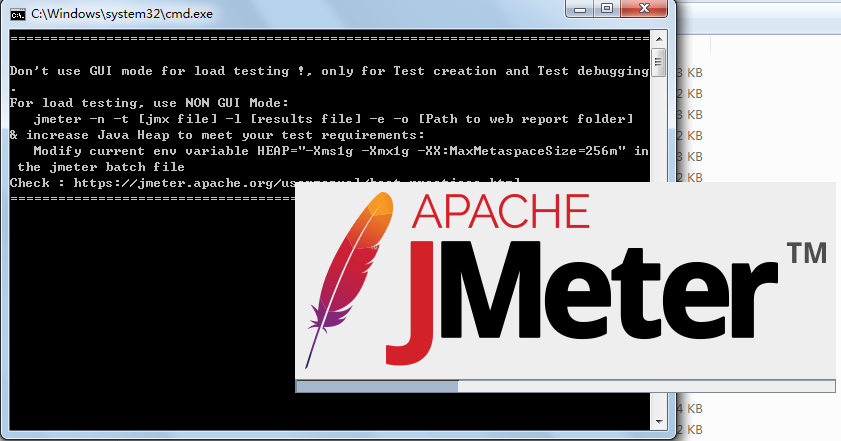
6)jmeter的工作区域如下:,我们每次使用jmeter的首先打开方式就是进入bin文件下双击这个jmeter.bat,如果觉得麻烦,可以鼠标右键快捷方式发送电脑桌面,就会方便很多。